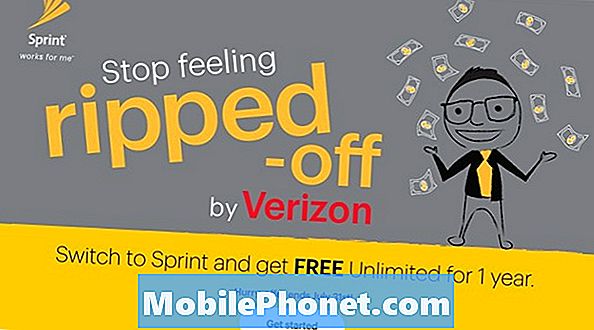Samsung ha comenzado a lanzar actualizaciones de Android Oreo para los dispositivos # GalaxyS8 y, como era de esperar, algunos usuarios han comenzado a informar problemas desde entonces. Esto no quiere decir que Android Oreo sea intrínsecamente malo. De hecho, esta nueva versión de Android ha recibido críticas en su mayoría positivas hasta ahora. Este artículo de solución de problemas está destinado a abordar un problema particular que afecta a una buena parte de los dispositivos S8 hasta ahora: reinicio aleatorio.
Muchos usuarios de S8 han informado que su S8 ha comenzado a apagarse por sí solo después de instalar Android Oreo. Sabemos que la versión anterior de Oreo, lanzada hace aproximadamente un mes, fue la responsable, pero no podemos decir que ese sea el caso con la versión de marzo de 2018 hasta ahora. Nos gustaría pensar que Samsung ya había parcheado Android Oreo en este momento, pero aún está por verse. Mientras tanto, a continuación se muestran las soluciones que puede probar si es uno de los usuarios desafortunados que experimenta un problema de reinicio aleatorio después de instalar Android Oreo.
Solución n. ° 1: borrar la memoria caché del sistema
Siempre que se produzca un problema después de una actualización, el primer paso de solución de problemas que debe realizar es borrar la partición de caché. Esta partición es un repositorio de archivos temporales como APK de aplicaciones (instaladores), archivos de actualización, actualizaciones de aplicaciones, entre otros. A veces, este caché se corrompe o se desactualiza, lo que genera todo tipo de problemas. También es una de las razones más comunes por las que ocurren problemas inmediatamente después de instalar una aplicación o una actualización de Android. Para asegurarse de que el caché del sistema de su S8 esté bien, debe borrarlo con regularidad. Dado que el S8 comenzó a reiniciarse por sí solo después de instalar Android Oreo, existe la posibilidad de que esto se deba al caché del sistema. Para borrarlo, siga los pasos a continuación:
- Apague el dispositivo.
- Mantenga presionada la tecla Subir volumen y la tecla Bixby, luego presione y mantenga presionada la tecla Encendido.
- Cuando aparezca el logotipo de Android, suelte todas las teclas ("Instalando actualización del sistema" se mostrará durante unos 30 a 60 segundos antes de mostrar las opciones del menú de recuperación del sistema Android).
- Presiona la tecla para bajar el volumen para resaltar "borrar partición de caché".
- Presione la tecla de encendido para seleccionar.
- Presione la tecla para bajar el volumen para resaltar "sí" y presione la tecla de encendido para seleccionar.
- Cuando se completa la limpieza de la partición de la caché, se resalta "Reiniciar el sistema ahora".
- Presione la tecla de Encendido para reiniciar el dispositivo.
Solución # 2: Libere espacio de almacenamiento
Las actualizaciones de Android a veces pueden ocupar una gran parte del espacio de almacenamiento de un dispositivo. Si su S8 ya tenía poco espacio antes de instalar Oreo, es posible que el motivo del problema esté relacionado con el espacio de almacenamiento. Tenga en cuenta que las actualizaciones amplían el sistema operativo y no solo "reemplazan" la versión actual del sistema operativo. Si no hay suficiente espacio para que la actualización se instale correctamente debido a que no hay suficiente espacio de almacenamiento, la situación puede empeorar a la que está experimentando actualmente. Para ver si ese es el caso, considere eliminar archivos y carpetas que no sean del sistema. Si tiene muchas fotos y videos almacenados en este dispositivo, muévalos a otro dispositivo de almacenamiento como una computadora, disco duro o unidad flash.
Mejor aún, considere hacer una copia de seguridad de todo el sistema usando Smart Switch, luego realice un restablecimiento de fábrica después. Consulte los pasos a continuación para saber cómo hacerlo.
Solución n. ° 3: instalar actualizaciones de aplicaciones
Las aplicaciones incompatibles pueden interferir con el sistema operativo y causar problemas también. Para minimizar el riesgo de errores en las aplicaciones, asegúrese de que todas sus aplicaciones estén actualizadas. Para obtener actualizaciones para sus aplicaciones:
- Abre la aplicación Play Store de tu dispositivo, Google Play.
- Toque Menú Menú y luego Mis aplicaciones y juegos.
- Las aplicaciones con actualizaciones disponibles están etiquetadas Actualizar. Si hay una actualización disponible, toque Actualizar. Si hay más actualizaciones disponibles, toque Actualizar todo.
Solución n. ° 4: compruebe si la aplicación está causando un problema
Un S8 que funcione bien no debería reiniciarse por sí solo.Que este problema ocurrió después de instalar una actualización puede deberse a un problema de codificación con el nuevo sistema operativo o a una aplicación incorrecta. Para ver si se trata de un problema con la aplicación, intente reiniciar su teléfono en modo seguro. En este modo, las aplicaciones de terceros no se ejecutarán, por lo que si el dispositivo funciona normalmente y no se reinicia por sí solo, puede apostar que es un problema de la aplicación.
Para reiniciar su S8 en modo seguro, siga estos pasos:
- Apague el dispositivo.
- Mantenga presionada la tecla Encendido más allá de la pantalla del nombre del modelo.
- Cuando aparezca "SAMSUNG" en la pantalla, suelte la tecla de encendido.
- Inmediatamente después de soltar la tecla de encendido, mantenga presionada la tecla para bajar el volumen.
- Continúe presionando la tecla para bajar el volumen hasta que el dispositivo termine de reiniciarse.
- El modo seguro se mostrará en la esquina inferior izquierda de la pantalla.
- Suelta la tecla para bajar el volumen cuando veas Modo seguro.
- Deje que el teléfono funcione en modo seguro durante 24 horas y observe. Si funciona bien, comience a desinstalar aplicaciones de terceros hasta que desaparezca el problema.
Recuerde, el modo seguro no identificará la aplicación exacta para usted. Tienes que hacerlo tú mismo. La mejor estrategia es realizar el ciclo desinstalar-observar-desinstalar. Asegúrese de verificar el problema después de eliminar una aplicación.
Solución n. ° 5: calibre Android y la batería
Una razón menos probable del problema es un problema con la batería, pero no significa que un Android no calibrado y la batería nunca causarán este problema. De hecho, lo opuesto es verdad. Después de un tiempo, Android a veces puede perder la pista de los niveles correctos de la batería, lo que puede resultar en comportamientos erráticos de la batería. Si ha notado que su teléfono se apaga por sí solo incluso si el indicador de batería aún no ha alcanzado el 0%, probablemente se deba a que Android ya no detecta la energía restante real en la batería. En algunos casos, un dispositivo que se reinicia al azar también es un signo de un mal comportamiento de la batería, que nuevamente, puede deberse a un sistema operativo mal calibrado.
Para ver si Android necesita calibración en este momento, siga los pasos a continuación:
- Drene la batería por completo. Esto significa usar su dispositivo hasta que se apague por sí solo y el nivel de la batería sea 0%.
- Cargue el teléfono hasta que llegue al 100%. Asegúrese de utilizar el equipo de carga original para su dispositivo y deje que se cargue por completo. No desenchufe su dispositivo durante al menos dos horas más y tampoco lo use mientras se carga.
- Después del tiempo transcurrido, desconecte su dispositivo.
- Reinicia tu Galaxy S8.
- Use su teléfono hasta que se quede completamente sin energía nuevamente.
- Repita los pasos del 1 al 5.
Solución # 6: restablecimiento de fábrica
- Si el problema persiste después de realizar todos los pasos anteriores, debería considerar limpiar el teléfono realizando un restablecimiento de fábrica. Al hacerlo, toda la configuración del software vuelve a sus valores predeterminados. Si la falla que está experimentando se debe a un error de una aplicación o Android, el restablecimiento de fábrica puede ayudarlo a resolver el problema. Para restablecer de fábrica su S8:
Realice una copia de seguridad de los datos en la memoria interna. Si ha iniciado sesión en una cuenta de Google en el dispositivo, ha activado Antirrobo y necesitará sus credenciales de Google para finalizar el reinicio maestro. - Apague el dispositivo.
- Mantenga presionada la tecla Subir volumen y la tecla Bixby, luego presione y mantenga presionada la tecla Encendido.
- Cuando aparezca el logotipo de Android, suelte todas las teclas ("Instalando actualización del sistema" se mostrará durante unos 30 a 60 segundos antes de mostrar las opciones del menú de recuperación del sistema Android).
- Presione la tecla para bajar el volumen varias veces para resaltar "borrar datos / restablecimiento de fábrica".
- Presione el botón de encendido para seleccionar.
- Presiona la tecla para bajar el volumen hasta que se resalte "Sí - eliminar todos los datos del usuario".
- Presione el botón de Encendido para seleccionar e iniciar el reinicio maestro.
- Cuando se completa el reinicio maestro, se resalta "Reiniciar sistema ahora".
- Presione la tecla de Encendido para reiniciar el dispositivo.
Solución n. ° 7: considere la posibilidad de cambiar a Android Nougat
Hace aproximadamente un mes, Samsung detuvo el lanzamiento de Android Oreo para seleccionar modelos S8 porque se descubrió que esa versión de firmware estaba causando problemas de reinicio aleatorio. Habiendo reconocido eso, Samsung estaba diciendo que había un problema de codificación que causaba el problema. En este momento, sabemos que algunas unidades S8 se han actualizado a Oreo sin el problema que está experimentando aquí. En caso de que haya instalado una versión incorrecta de Android Oreo y no haya una nueva actualización que pueda instalar en este momento, debería considerar actualizar la versión de Android Nougat. Sin embargo, el uso de flasheo solo se recomienda para usuarios avanzados de Android, por lo que si no ha oído hablar de él, o si no está seguro de cómo hacerlo, le sugerimos que lleve su dispositivo a una tienda Samsung para que puedan hacerlo por usted.